Sisu
- Mis on automaatsed rakenduste värskendused?
- Apple'i ajalugu automaatsete värskendustega
- Korduma kippuvad küsimused automaatse värskenduse kohta
- Minu värskendus takerdus poolel teel. Mida teha?
-
Ma ei leia iOS 9.3-ga automaatset värskendust?
- Seonduvad postitused:
Mis on automaatsed rakenduste värskendused?
Microsoft Windowsi automaatsed värskendused on olnud kasutusel peaaegu 15 aastat ja neid peetakse kriitiliseks funktsiooniks. Kuna Microsofti operatsioonisüsteem oli populaarseim operatsioonisüsteem, tabasid seda ka mitmesugused häkkerite rünnakud. Selle tulemusel alustas Microsoft operatsioonisüsteemi automaatsete värskenduste protsessi, et saaks rakendada kriitilisi turvapaiku.
Apple'i arvutite ja seadmete populaarsuse kasvuga on Apple ka pidevalt püüdnud olla kurvi ees Mis puudutab turvauuenduste rakendamist Mac OS-i ja Ios-i värskendusi, siis see on operatsioonisüsteem iPhone'i ja iPadid.
Selle funktsiooni põhiidee seisneb selles, et saate kõigi Apple'i seadmete vahel sünkroonis püsida. Näiteks kogu uut sisu, mille ostate App Store'ist, hoitakse kõigi teie ideede vahel sünkroonis, kui lubate seadmel kasutada automaatse värskendamise funktsiooni.
Kui lülitate sisse automaatse värskenduse funktsiooni, tagab see automaatselt, et kõik teie ostetud rakendused on viimaste uuendustega sünkroonis. Samuti tagab see, et kui Apple avaldab kriitilised turvapaigad, rakendatakse need teie seadmetele.
Apple'i ajalugu automaatsete värskendustega
Ios seadmete maailmas võeti automaatse värskenduse funktsioon kasutusele koos Ios 7-ga ja see tehti kättesaadavaks operatsioonisüsteemi Mavericksi versiooniga Macidele. Ios 9-s tegi Apple automaatse värskendusfunktsiooni täiustusi, eriti seoses Apple'i iOS-i värskendustega.
Teile anti võimalus installida kohe või installida hiljem koos mugava funktsiooniga "Install täna õhtul".
Apple on pakkunud ka muid mugavaid funktsioone, et julgustada inimesi oma iOS-i värskendama, näiteks on see vähendanud seadmesse värskenduste installimiseks vajaliku vaba ruumi hulk, alates 4,6 gigabaidist iOS 8 jaoks kuni 1,3 gigabaidini iOS 9.x jaoks
Korduma kippuvad küsimused automaatse värskenduse kohta
Üks küsimus, mida selle funktsiooni kohta sageli küsitakse, on see, kas seda on võimalik saadaolevatele rakendustele valikuliselt rakendada. Kahjuks on vastus ei. Te ei saa valida automaatsete värskenduste saamiseks konkreetseid rakendusi, samal ajal kui teised rakendused jäävad käsitsi. See on jäänud selle funktsiooni üheks suurimaks kriitikaks. Peate kõigi oma rakenduste jaoks automaatsed rakenduste värskendused keelama või kõigi rakenduste värskendused käsitsi installima
Samuti pidage meeles, et kui kasutate Perekonna jagamine lülitage sisse automaatsed allalaadimised, siis ei laadita teiste pereliikmete ostetud sisu automaatselt teie seadmetesse alla. Ainult sisu sellega ostate oma Apple ID-ga laadib automaatselt alla.
Kui teie iPhone'il, iPadil või iPod touchil on Interneti-ühendus ja lülitate sisse Push Notifications, laaditakse teie sisu automaatselt teie seadmesse alla. Seotud seadmes, mis ei toeta Push Notifications, kuvatakse teie sisu automaatselt iTunes'i allalaadimisjärjekorda. Saate sisu iTunesist käsitsi alla laadida.
Minu värskendus takerdus poolel teel. Mida teha?
Teine sageli küsitav küsimus selle funktsiooni kohta on, mida saab teha, kui automaatne värskendamine mingil põhjusel katkeb? Saate selle probleemi lahendada kas oma seadme või arvuti kaudu iTunes'i abil.
- Puudutage oma iPhone'is iTunes Store'i ja seejärel valikut Rohkem ekraani allosas, seejärel puudutage valikut Allalaadimised
- Kui teil on iPadiga probleeme, puudutage valikut Allalaadimised
- Seadmesse allalaadimise jätkamiseks puudutage peatatud/katkestatud üksuse kõrval sinist allalaadimisnoolt
- Kui see mingil põhjusel teie probleemi ei lahenda, saate värskenduse oma arvutisse iTunes'i alla laadida ja seejärel oma ios-seadmega sünkroonida.
Nii mugav kui see funktsioon ka ei kõla, on sellel mõned puudused. Kui te ei ole ettevaatlik, sööb see teie igakuise andmeplaani. See on üks peamisi põhjusi, miks mõned kasutajad soovivad seda funktsiooni rohkem kontrollida. Kuna enamik operaatoreid pakuvad taskukohaseid andmesidepakette, ei pruugi see olla nii suur probleem.
Samuti, kui olete tüüp, kes ootab alati värskenduse installimist, et veenduda, et tegemist pole katkise värskendusega, mis sisaldab kriitilist viga, siis soovite tõenäoliselt automaatsed rakenduste värskendused keelata.
Ma ei leia iOS 9.3-ga automaatset värskendust?
Oluline on meeles pidada, et vaikimisi lubab ios automaatvärskendusi. Kui soovite automaatse värskenduse keelata, järgige alltoodud samme.
Värskenduste väljalülitamise võimaluse leiate iTunes'i ja App Store'i seadetest.
Mõned kasutajad on maininud, et nad ei näe oma seadetes iTunes'i ja App Store'i. See juhtub siis, kui olete oma seadmes App Store'i piirangud sisse lülitanud.
Samm 1. Selle kontrollimiseks puudutage Seaded > Üldine > Piirangud
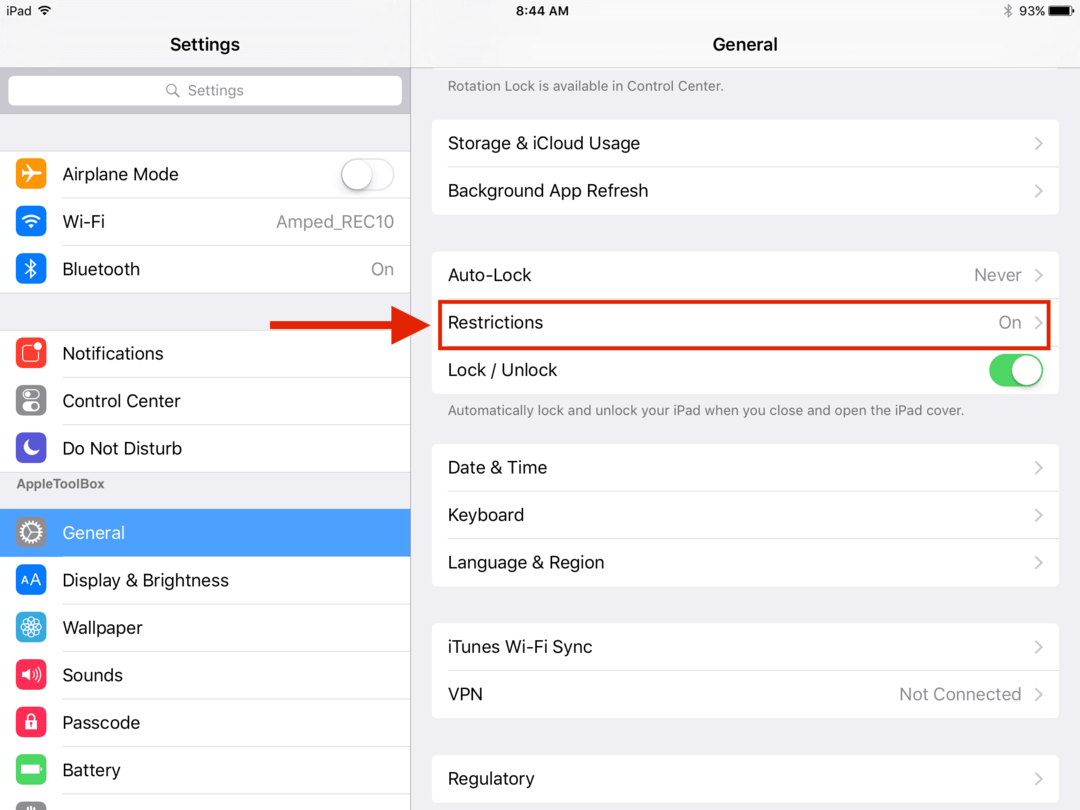
Samm - 2. Kui küsitakse, sisestage oma piirangute pääsukood
Samm - 3. Lülitage iTunes Store'i liugur roheliseks
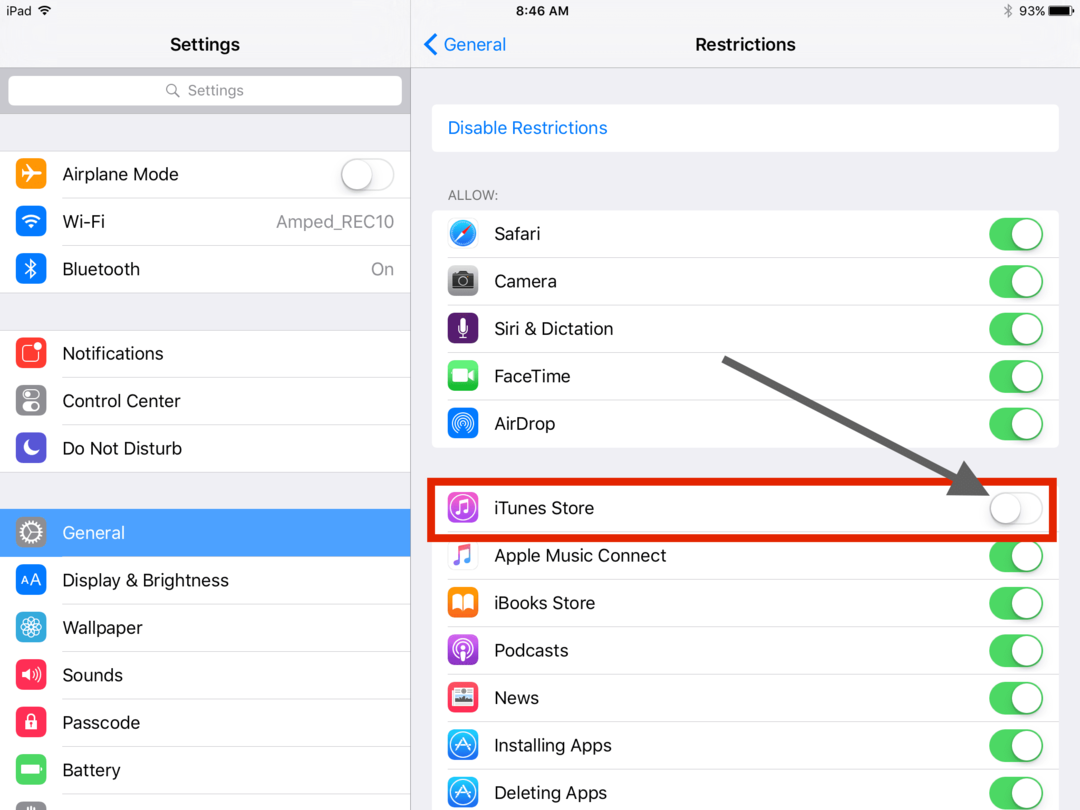
Samm - 4. Järgmisena avage seaded ja näete iTunes ja App Store
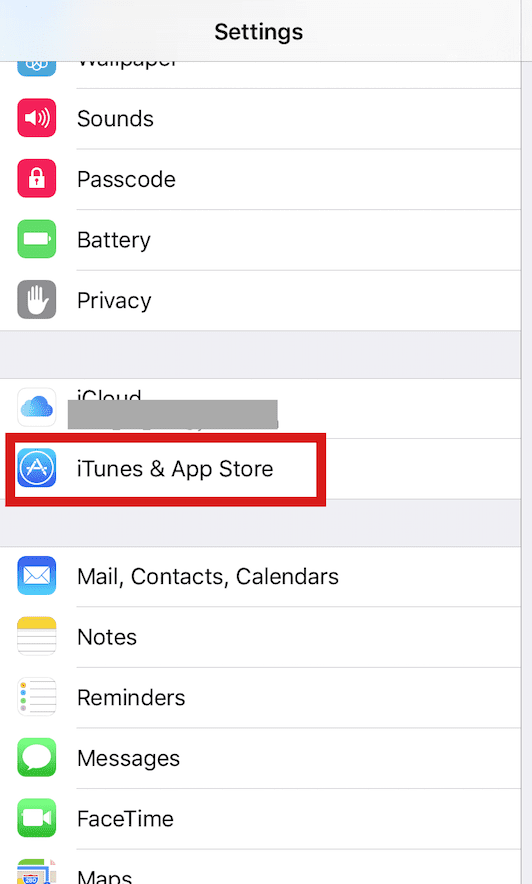
Samm - 5. Puudutage iTunes'i ja App Store'i ning lülitage värskendused välja.
See lülitab teie seadmes vaikimisi automaatsed rakenduste värskendused välja.
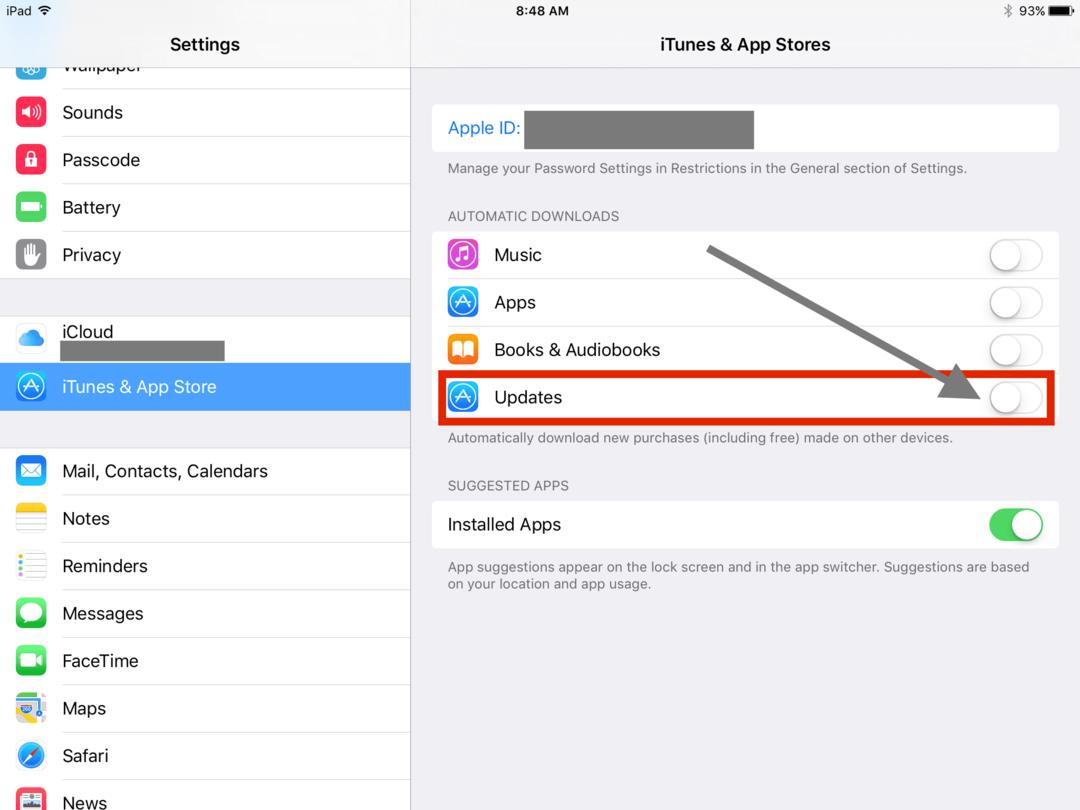
Kui teil on küsimusi, andke meile kommentaarides teada. Kui leidsite, et artikkel on väärtuslik, jagage seda oma sõpradega.

Alates A/UX-i varasest Apple'i jõudmisest tehnoloogiast kinnisideeks vastutab Sudz (SK) AppleToolBoxi toimetamise eest. Ta asub Los Angeleses, CA.
Sudz on spetsialiseerunud kõigele macOS-ile, olles aastate jooksul läbi vaadanud kümneid OS X-i ja macOS-i arendusi.
Varasemas elus töötas Sudz, aidates Fortune 100 ettevõtteid nende tehnoloogia- ja ärimuutuspüüdlustes.